8. ブラウザパネル
QGISブラウザパネルは、QGISリソースの閲覧や検索、 中身の確認、コピーや読み込みに最適なツールです。QGISが処理方法を認識しているリソースのみがブラウザパネルに表示されます。
ブラウザパネル で説明されているように、ブラウザパネルを使用するとデータの検索や中身の確認、データの追加を行うことができます。さらに、ブラウザパネルはプロジェクトファイル、Pythonスクリプトやプロセシングスクリプト、プロセシングモデルなど、多くのQGISリソースのドラッグアンドドロップをサポートしています。
Pythonスクリプト、プロセシングスクリプト、プロセシングモデルは外部エディタやグラフィカルモデラーで編集するために開くこともできます。
レイヤ パネルからレイヤを ブラウザ パネルの例えば GeoPackage や PostGIS データベースへドラッグドロップすることができます。
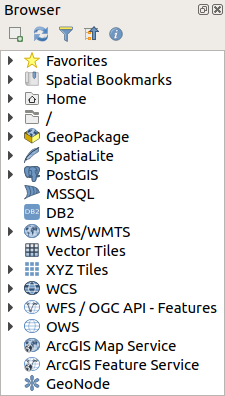
図 8.1 ブラウザパネル
ブラウザパネル (図 8.1) は、いくつかの固定トップレベルエントリを持った展開可能な階層として系統的に整理されています。階層にはブラウザで扱われるリソースがまとめられています。ノードエントリは、エントリ名の左側にある  をクリックすることで展開されます。ブランチは
をクリックすることで展開されます。ブランチは  をクリックすることで折りたたまれます。
をクリックすることで折りたたまれます。  全て折りたたむ ボタンを押すと、すべてのトップレベルエントリが折りたたまれます。
全て折りたたむ ボタンを押すと、すべてのトップレベルエントリが折りたたまれます。
では機能を無効化することができます。例えば、ブラウザにPythonスクリプトを表示したくない場合には エントリのチェックを外し、ブラウザ内のホームフォルダを消したい場合には エントリのチェックを外します。
フィルタ(  ブラウザのフィルタ )を使用して、エントリ名(階層内のリーフエントリとノードエントリの両方)に基づいて検索できます。フィルタテキストフィールドの横にある
ブラウザのフィルタ )を使用して、エントリ名(階層内のリーフエントリとノードエントリの両方)に基づいて検索できます。フィルタテキストフィールドの横にある  オプション プルダウンメニューを使用して、以下のことができます。
オプション プルダウンメニューを使用して、以下のことができます。
大・小文字を区別 した検索の切り替え
フィルタパターン文法 を次のいずれかに設定
通常
ワイルドカード
正規表現
プロパティウィジェット は、エントリ/リソースに関する有用な情報を表示します。  プロパティウィジェットの有効化/無効化 ボタンを押すことで有効化/無効化することができます。有効にすると、 図 8.2 に示すようにブラウザパネルの下部にウィジェットが開きます。
プロパティウィジェットの有効化/無効化 ボタンを押すことで有効化/無効化することができます。有効にすると、 図 8.2 に示すようにブラウザパネルの下部にウィジェットが開きます。
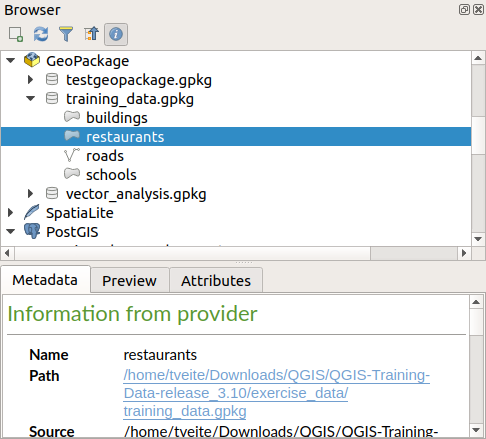
図 8.2 プロパティウィジェット
内の ブラウザ (2) パネルを有効にすることで、2つ目のブラウザパネルを開くことができます。2つのブラウザパネルがあることは、ブラウザ階層のさまざまなブランチの深いところにあるリソース間でレイヤをコピーする際に役立ちます。
8.1. ブラウザから開くことができる/実行できるリソース
ブラウザパネルでは多くのことができます。
ダブルクリック、マップキャンバス上へドラッグ、または(レイヤ選択後に)
 選択したレイヤの追加 ボタンをクリックすることで、ベクタレイヤ、ラスタレイヤ、メッシュレイヤをマップに追加します。
選択したレイヤの追加 ボタンをクリックすることで、ベクタレイヤ、ラスタレイヤ、メッシュレイヤをマップに追加します。ダブルクリックもしくはマップキャンバスにドラッグして、Python スクリプト(プロセシングアルゴリズムを含む)を実行します。
ダブルクリックもしくはマップキャンバスに上へドラッグして、プロセシングモデルを実行します。
コンテキストメニューを使用して、QGISプロジェクトから シンボルの抽出... を行います。
デフォルトのアプリケーションでファイルを開きます( コンテキストメニューの 外部で <file type> を開く... )。例:HTMLファイル、スプレッドシート、画像、PDF、テキストファイル等
エントリのコピーを行います。
以下では、トップレベルのエントリ下で分類されたさまざまなリソースグループをリストしており、これに対するリソース固有のアクションを整理しています。
8.2. ブラウザパネルのトップレベルエントリ
8.2.1. お気に入り
よく使うファイルシステムの場所は、お気に入りとしてタグ付けすることができます。タグを付けたものはここに表示されます。
ホーム で説明する操作に加えて、コンテキストメニューでは お気に入りの名前の変更... と お気に入りを削除 の操作を行うことができます。
8.2.2. 空間ブックマーク
ここには、空間ブックマークがあり、 プロジェクト・ブックマーク と ユーザー・ブックマーク に整理されています。
空間ブックマークのトップレベルのコンテキストメニューからは、ブックマークの作成 (新規空間ブックマーク...) 、 空間ブックマークマネージャを表示 、 空間ブックマークをインポート... 、 空間ブックマークをエクスポート... を行うことができます。
ブックマークのエントリに対しては、 ブックマークにズーム 、 空間ブックマークを編集... 、 ブックマークを削除 の操作がコンテキストメニューから行えます。
8.2.3. ホーム
ファイルシステムのホームディレクトリ(フォルダ)です。エントリを右クリックして お気に入りとして追加 を選択すると、その場所が お気に入り に追加されます。コンテキストメニューからは次のこともできます。
ディレクトリやGeoPackage、ESRI シェープファイル形式のデータセットを追加する ( 新規 )
ディレクトリを非表示にする ( ブラウザから隠す )
このディレクトリの高速スキャン の切り替え
ファイルマネージャでディレクトリを開く ( ディレクトリを開く )
ターミナルウィンドウでディレクトリを開く ( ターミナルで開く )
ディレクトリのプロパティを調べる ( Properties..., プロパティ... )
8.2.4. /
ファイルシステムのルートディレクトリ(フォルダ)です。
8.2.5. GeoPackage
GeoPackageファイル / データベースに関するグループです。GeoPackageのトップレベルのコンテキストメニュー からは、GeoPackage ファイル / データベースの作成 ( データベースの作成... ) や、すでに存在するGeoPackage ファイル / データベースの追加 ( 新しい接続... ) 操作が行えます。
各GeoPackageファイルのコンテキストメニューからは、リストからの削除( 接続を削除... )、新しいレイヤまたはテーブルのGeoPackageファイルへの追加( 新しいレイヤまたはテーブルを作成... )、GeoPackageの削除( <name of geopackage> の削除 )や データベースの圧縮 (VACUUM) が行えます。
レイヤ / テーブルエントリに対しては、以下の操作があります。
名前を変更する ( <layer name>のレイヤ名変更... )
ファイルに保存する ( )
レイヤをプロジェクトに追加する ( レイヤをプロジェクトに追加する )
削除する ( レイヤの削除 )
プロパティを調べる ( レイヤのプロパティ... 、 ファイルプロパティ... )
8.2.6. SpatiaLite
SpatiaLite データベースへの接続に関するグループです。
SpatiaLite のトップレベルのコンテキストメニュー からは、SpatiaLite ファイル / データベースの作成 ( データベースの作成... ) や、すでに存在するSpatiaLite ファイル / データベースの追加 ( 新しい接続... ) 操作が行えます。
各 SpatiaLite ファイルのコンテキストメニューでは、ファイルを削除することができます ( 削除 )。
レイヤ / テーブルエントリに対しては、以下の操作があります。
ファイルに保存する ( )
レイヤをプロジェクトに追加する ( レイヤをプロジェクトに追加する )
削除する ( レイヤの削除 )
プロパティを調べる ( レイヤのプロパティ... )
8.2.7. PostGIS
PostGIS データベースへの接続に関するグループです。
トップレベルのコンテキストメニューからは、新しい接続を追加する ( 接続の新規作成... ) 操作が行えます。
各接続のコンテキストメニューでは、 再読み込み や、 接続の編集... 、接続の削除 、 スキーマを作成... が行えます。
各スキーマのコンテキストメニューでは、 再読み込み 、 スキーマ名の変更... 、 スキーマの削除 が行えます。
レイヤ/テーブルのコンテキストメニューについては、以下の操作があります。
名前を変更する (テーブルの名前の変更...)
内容を削除する (テーブルの全行削除...)
ファイルに保存する ( )
プロジェクトへ追加する (レイヤをプロジェクトに追加する)
削除する ( レイヤの削除 )
プロパティを調べる (レイヤのプロパティ...)
8.2.8. MSSQL
Microsoft SQL Server への接続に関するグループです。
トップレベルのコンテキストメニューからは、新しい接続を追加する ( 接続の新規作成... ) 操作が行えます。
各接続のコンテキストメニューでは、 再読み込み や、 接続の編集... 、接続の削除 、 スキーマを作成... が行えます。
各スキーマのコンテキストメニューでは、 再読み込み 、 スキーマ名の変更... 、 スキーマの削除 が行えます。
レイヤ/テーブルのコンテキストメニューについては、以下の操作があります。
名前を変更する (テーブルの名前の変更...)
内容を削除する (テーブルの全行削除...)
ファイルに保存する ( )
プロジェクトへ追加する (レイヤをプロジェクトに追加する)
削除する ( レイヤの削除 )
プロパティを調べる (レイヤのプロパティ...)
8.2.9. DB2
IBM DB2 データベースへの接続に関するグループです。
トップレベルのコンテキストメニューからは、新しい接続を追加する ( 接続の新規作成... ) 操作が行えます。
各接続のコンテキストメニューでは、 再読み込み や、 接続の編集... 、接続の削除 、 スキーマを作成... が行えます。
各スキーマのコンテキストメニューでは、 再読み込み 、 スキーマ名の変更... 、 スキーマの削除 が行えます。
レイヤ/テーブルのコンテキストメニューについては、以下の操作があります。
名前を変更する (テーブルの名前の変更...)
内容を削除する (テーブルの全行削除...)
ファイルに保存する ( )
プロジェクトへ追加する (レイヤをプロジェクトに追加する)
削除する ( レイヤの削除 )
プロパティを調べる (レイヤのプロパティ...)
8.2.10. WMS/WMTS
Web Map Services (WMS) と Web Map Tile Services (WMTS) につ関するグループです。
トップレベルのコンテキストメニューからは、新しい接続を追加する ( 接続の新規作成... ) 操作が行えます。
各 WSM/WMTSサービスのコンテキストメニューでは、 更新 、 編集... 、削除が行えます( 削除 )。
グループレイヤはマップキャンバス上へドラッグすることで追加できます。
WMS/WMTSレイヤエントリに対しては、以下の操作があります。
ファイルに保存する ( )
プロジェクトへ追加する (レイヤをプロジェクトに追加する)
プロパティを調べる ( レイヤのプロパティ... )
8.2.11. Vector Tiles
ベクタタイルサービスへの接続に関するグループです。
トップレベルのコンテキストメニューからは、既存のサービスへの接続の追加 (新しい接続...) と、XMLファイルへの 接続の保存... やXMLファイルから 接続を読み込む... ことができます。
8.2.12. XYZ Tiles
XYZ タイルサービスへの接続にに関するグループです。
トップレベルのコンテキストメニューからは、既存のサービスへの接続の追加 (新しい接続...) と、XMLファイルへの 接続の保存... やXMLファイルから 接続を読み込む... ことができます。
XYZタイルサービスのエントリに対しては、以下の操作があります。
接続を編集する (編集...)
接続を削除する (削除)
ファイルに保存する ( )
レイヤをプロジェクトに追加する ( レイヤをプロジェクトに追加する )
プロパティを調べる ( レイヤのプロパティ... )
8.2.13. WCS
Web Coverage Services(WCS) への接続に関するグループです。
トップレベルのコンテキストメニューからは、新しい接続を追加する ( 接続の新規作成... ) 操作が行えます。
各 WCSサービスのコンテキストメニューでは、 更新 、 編集... 、削除が行えます( 削除 )。
WCSレイヤエントリに対しては、以下の操作があります。
ファイルに保存する ( )
プロジェクトへ追加する (レイヤをプロジェクトに追加する)
プロパティを調べる ( レイヤのプロパティ... )
8.2.14. WFS / OGC API - Features
Web Feature Services (WFS)と OGC API - Features services (別名WFS3)
トップレベルのコンテキストメニューからは、新しい接続を追加する ( 接続の新規作成... ) 操作が行えます。
各 WFSサービスのコンテキストメニューでは、 更新 、 編集... 、削除が行えます( 削除 )。
WFSレイヤエントリに対しては、以下の操作があります。
ファイルに保存する ( )
プロジェクトへ追加する (レイヤをプロジェクトに追加する)
プロパティを調べる ( レイヤのプロパティ... )
8.2.15. OWS
ここには、読み取り専用のすべてのOpen Web Services (OWS)、すなわち WMS / WCS / WFS / ... のリストが表示されます。
8.2.16. ArcGIS Map Service
8.2.17. ArcGIS Features Service
8.2.18. GeoNode
トップレベルのコンテキストメニューからは、新しい接続を追加する ( 接続の新規作成... ) 操作が行えます。
各サービスのコンテキストメニューでは、 更新 、 編集... 、削除が行えます( 削除 )。
このサービスレイヤのエントリに対しては、以下の操作があります。
ファイルに保存する ( )
プロジェクトへ追加する (レイヤをプロジェクトに追加する)
プロパティを調べる ( レイヤのプロパティ... )
8.3. リソース
プロジェクトファイル:QGISプロジェクトのコンテキストメニューでは、以下の操作があります。
開く ( プロジェクトを開く )
シンボルを抽出する ( シンボルの抽出... ) - スタイルマネージャを開き、シンボルをXMLファイルに追加したり、シンボルをデフォルトのスタイルに追加したり、PNGやSVGとしてエクスポートしたりすることができます。
プロパティを調べる ( ファイルプロパティ... )
プロジェクトファイルを展開して、プロジェクトのレイヤを確認できます。レイヤのコンテキストメニューは、ブラウザ内の他のエントリのレイヤにおけるアクションと同じです。
QGIS レイヤ定義ファイル (QLR) :コンテキストメニューからは以下の操作が可能です。
ファイルに保存する ( )
プロジェクトへ追加する (レイヤをプロジェクトに追加する)
プロパティを調べる ( レイヤのプロパティ... )
Processing models (.model3). The following actions are available from the context menu:
Run Model...)
Edit Model...)
QGIS print composer templates (QPT). The following action is available from the context menu:
(New Layout from Template)
Python scripts (.py). The following actions are available from the context menu:
(Run script...)
(Open in External Editor)
Recognized raster formats. The following actions are available from the context menu:
delete it (Delete File <dataset name>)
ファイルに保存する ( )
プロジェクトへ追加する (レイヤをプロジェクトに追加する)
プロパティを調べる ( レイヤのプロパティ... 、 ファイルプロパティ... )
For some formats you can also Open <file type> Externally...
Recognized vector formats. The following actions are available from the context menu:
delete it (Delete File <dataset name>)
ファイルに保存する ( )
プロジェクトへ追加する (レイヤをプロジェクトに追加する)
プロパティを調べる ( レイヤのプロパティ... 、 ファイルプロパティ... )
For some formats you can also Open <file type> Externally...